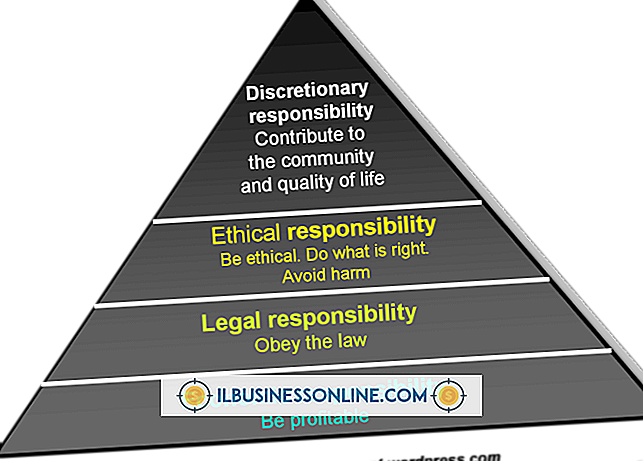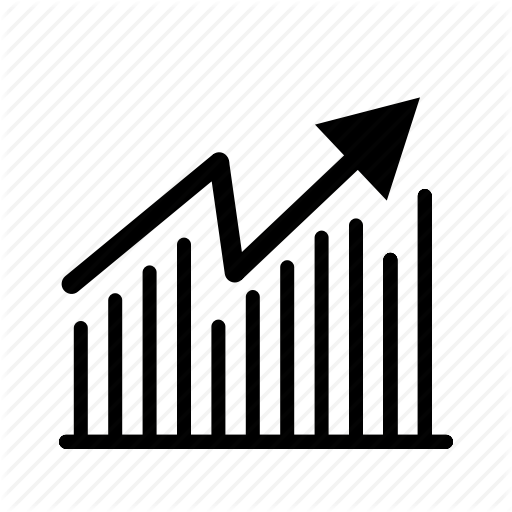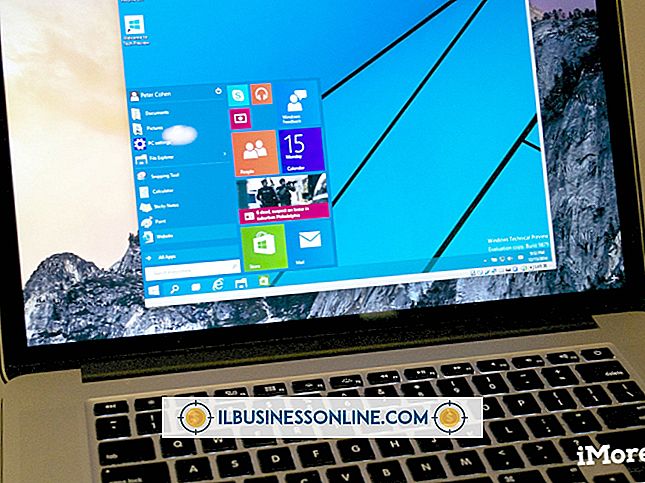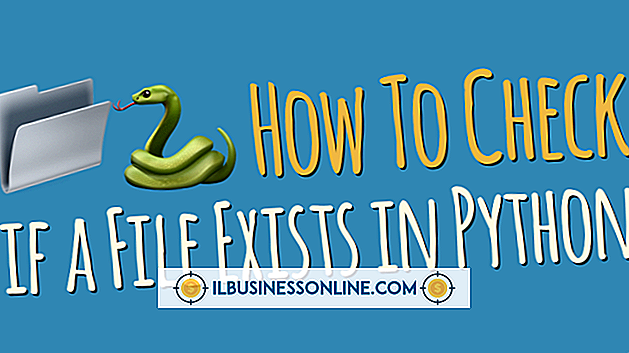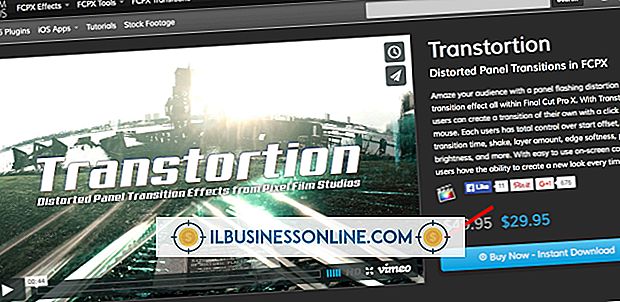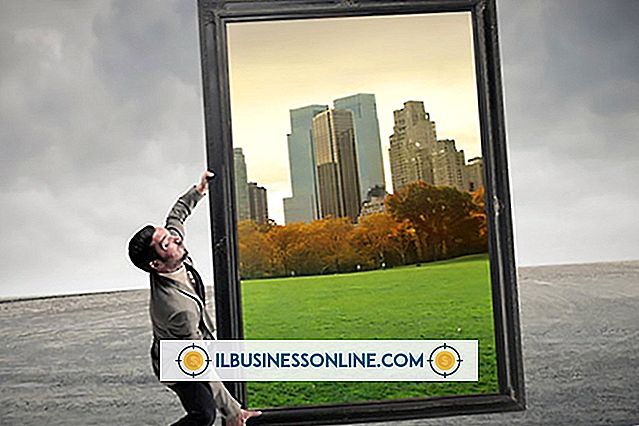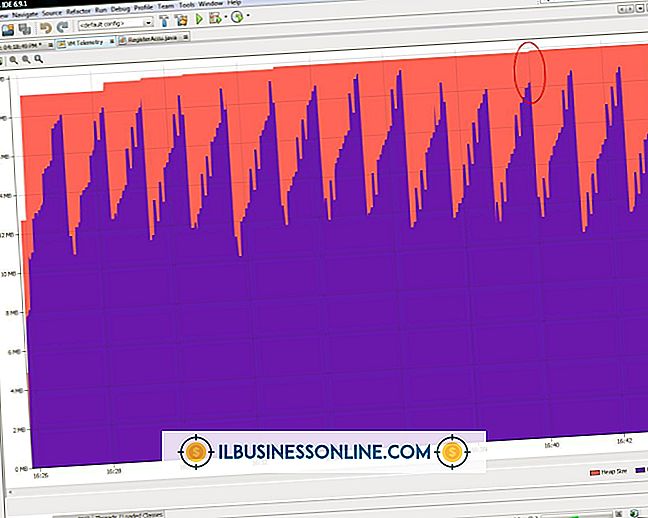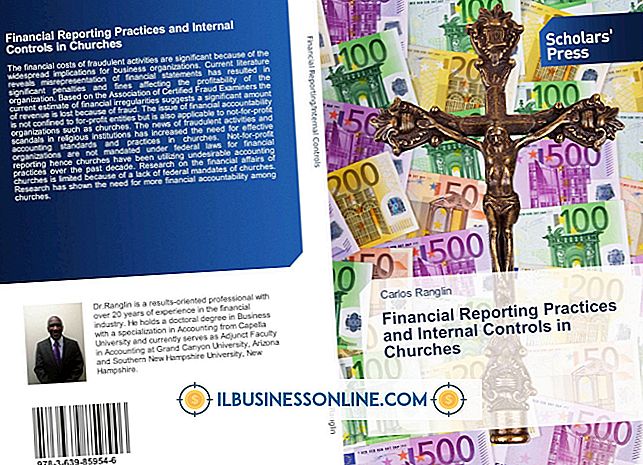SugarCRM에서 Gmail을 사용하는 방법

영업 사원은 새로운 고객을 찾고, 기존 고객과의 관계를 유지하고, 컴퓨터에서 여러 생산성 응용 프로그램을 저글링하지 않아도 현재 제품 및 가격 정보를 추적 할 수있을만큼 열심히 노력합니다. 그러나 SugarCRM과 같은 고객 관계 관리 응용 프로그램은 전자 메일 및 연락처 목록 관리 클라이언트와 같이 일반적으로 사용되는 여러 판매 및 마케팅 도구를 하나의 웹 기반 응용 프로그램과 결합합니다. 예를 들어 다른 브라우저 탭을 열거 나 추가 소프트웨어를 실행할 필요없이 SugarCRM을 사용하여 기존 Gmail 계정에서 이메일을 보내고받을 수 있습니다.
1.
SugarCRM 계정에 로그인하십시오.
2.
"Admin"링크를 클릭하십시오.
삼.
'이메일 설정'링크를 클릭하십시오.
4.
이메일 제공 업체 선택 섹션에서 "Gmail"을 선택하십시오.
5.
'Gmail 이메일 주소'상자에 Gmail 이메일 주소를 입력하십시오.
6.
Gmail 비밀번호를 입력하십시오.
7.
SMTP 서버 사양 화면에서 전자 메일 공급자로 "Gmail"을 선택하고 Gmail 전자 메일 주소 및 암호를 입력하십시오.
8.
"테스트 이메일 보내기"버튼을 클릭하고 이메일 주소를 입력 한 다음 "확인"을 클릭하십시오.
9.
'활동'탭을 클릭하고 '이메일'을 선택하십시오.
10.
"설정"탭을 클릭하고 "메일 계정"탭을 클릭하십시오.
11.
메일 계정 섹션에서 "추가"를 클릭하십시오.
12.
'기본 Gmail 미리 채우기'링크를 클릭하고 계정 이름, 사용자 이름 및 비밀번호를 입력하십시오. '완료'를 클릭하십시오.
13.
"휴지통 폴더"라는 입력란 옆에있는 "선택"을 클릭하십시오. 목록에서 "휴지통"을 선택하고 "확인"을 클릭하십시오.
14.
"보낸 편지함"이라고 표시된 입력 상자 옆의 "선택"을 클릭하십시오. 목록에서 "보낸"을 선택하고 "확인"을 클릭하십시오.
15.
'완료'를 클릭하십시오.
팁
- 중소기업은 TurnKey Linux 웹 사이트에서 바로 사용할 수있는 SugarCRM 가상 머신을 다운로드하고 실행하여 재무 또는 직원 교육 약속을하기 전에 SugarCRM을 시험해 볼 수 있습니다. SugarCRM 가상 시스템의 버전은 VMWare, OpenVZ, VirtualBox, Xen 및 OpenStack 가상화 시스템에서 실행될 수 있습니다. 가상 머신에는 데비안 운영 체제, PHP 스크립트 언어, Apache 웹 서버, PHPMyAdmin, MySQL 및 SugarCRM의 무료 오픈 소스 커뮤니티 에디션이 포함되어 있습니다.
경고
- 기본 IMAP 설정 대신 Gmail을 POP 메일 클라이언트로 설정하면 SugarCRM을 사용하여 작성하고 보내는 이메일이 온라인 Gmail 계정에 표시되지 않습니다. 또한 POP 클라이언트는 Gmail 계정으로 전송 된 모든 새 이메일을 SugarCRM으로 다운로드하고 Gmail 서버에서 삭제합니다.